![]()
可以为“图解视图”窗口添加网络或背景图像。此处也可以选择排列方式并确定是否为视口选择和“图解视图”窗口选择设置同步。也可以设置节点连接样式。在此对话框中选择相应的过滤设置,可以更好地控制“图解视图”。
界面
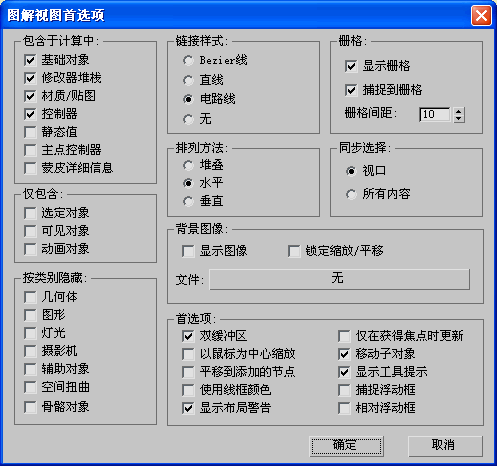
“包含于计算中”组
“图解视图”能够遍历整个场景,包括材质、贴图、控制器等等。“包含于计算中”设置控制“图解视图”要了解的场景组件。“显示浮动框”控制显示的内容。因此,如果不包含“材质”便不能显示材质。不包含控制器便不能显示控制器、限制或参数关联关系。
如果有一个很大的场景而只对使用“图解视图”选择感兴趣,可以禁用除“基础对象”之外的其他组件。如果只对材质感兴趣,可以禁用控制器、修改器等等。
- 基础对象
- 打开和关闭基础对象显示。使用此选项可移除“图解视图”窗口中的混乱项。
- 修改器堆栈
- 打开和关闭修改器节点显示。
- 材质/贴图
- 在“图解视图”窗口中打开和关闭材质节点显示要创建动画且不需要看到材质时,请隐藏材质,需要选择材质或对不同对象的材质进行更改时,请显示材质。
注: “图解视图”不支持处理贴图功能。不能将贴图从一个材质粘贴到另一个材质。
- 控制器
- 打开时,显示中包含控制器数据。禁用此选项后,“控制器”、“限制”和“参数连线”关系以及实体按钮在“显示浮动框”中不可用。启用此选项后,可以使用“图解视图”右键菜单中的工具四元菜单指定控制器或连线参数。
- 静态值
- 打开时,“图解视图”显示中包含非动画场景参数。禁用此选项可以避免“轨迹视图”中的所有内容都显示在“图解视图”窗口中。
- 主点控制器
- 打开时,“图解视图”显示中包含子对象动画控制器。存在子对象动画的情况下,此按钮可以避免窗口中显示过多的控制器。
- 皮肤详细信息
- 打开时,“皮肤”修改器中每根骨骼的四个控制器都包含在“图解视图”显示中(当“修改器”和“控制器”也包含时)。此按钮避免窗口中展开过多正常使用“蒙皮修改器”的“蒙皮控制器”。
“仅包含”组
- 选定对象
- 过滤选定对象的显示。如果有很多对象但只希望“图解视图”显示视口中选定的对象时,请选中此框。
- 可见对象
- 将“图解视图”中的显示限定为可见对象。隐藏不需要显示的对象,然后选中此框将杂乱项包含在“图解视图”中。
- 动画对象
- 打开时,“图解视图”显示中只包含具有关键点和父对象的对象。
“按类别隐藏”组
这些切换按类别控制对象及其子对象的显示。类别如下:
- 几何体隐藏或显示几何体对象及其子对象。
- 图形隐藏或显示图形对象及其子对象。
- 灯光隐藏或显示灯光及其子对象。
- 摄影机隐藏或显示摄影机及其子对象。
- 辅助对象隐藏或显示辅助对象及其子对象。
- 空间扭曲隐藏或显示空间扭曲对象及其子对象。
- 骨骼对象隐藏或显示骨骼对象及其子对象。
注意:如果有层次链接到辅助对象,如虚拟对象,则隐藏虚拟对象的同时,也将隐藏子对象。
“链接样式”组
- Bezier 线将带箭头的参考线显示为 Bezier 曲线。
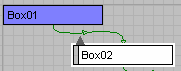
- 直线将参考线显示为直线而不是 Bezier 曲线。
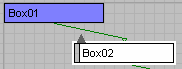
- 电路线将参考线显示为正交线而不是曲线。
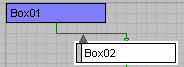
- 无选择此选项时,“图解视图”显示中将不显示链接关系。
“栅格”组
该组控制“图解视图”中栅格的显示和使用。
- 显示栅格
- 在“图解视图”窗口的背景中显示栅格。
- 捕捉到栅格
- 打开时,所有移动实体及其子对象都会捕捉到最近栅格点的左上角。启用捕捉后实体不会立即捕捉到栅格点上,除非它们后来发生移动。
- 栅格间距
- 设置“图解视图”栅格的间隔单位。此选项使用标准单位,实体高为 20 个栅格单位,长为 100 个栅格单位。
“排列方法”组
在 X 正轴和 Y 负轴限制的空间中(深色栅格线隔开),总会发生排列。
- 堆叠选择此选项时,如果使用“始终排列”、“排列”、“排列子对象”或“排列选定对象”进行排列,层次将堆叠到一个宽度内,具体取决于视图中位置最高的实体的宽度。
- 水平选择此选项时,如果使用“始终排列”、“排列”、“排列子对象”或“排列选定对象”进行排列,层次将沿 y=0 线分布在其下方。在 X 正轴和 Y 负轴限制的空间中总会发生排列。
- 垂直选择此选项时,如果使用“始终排列”、“排列”、“排列子对象”或“排列选定对象”进行排列,层次将沿 x=0 线分布在其右侧。在 X 正轴和 Y 负轴限制的空间中总会发生排列。
“同步选择”组
-
视口
打开时,“图解视图”中选择的节点实体在视口中将选择有相应的节点。同样,视口中选定的节点在“图解视图”中对应的实体也会同时被选中。
-
所有内容
打开时,“图解视图”中选择的所有实体在界面的合适位置处都选择有相应的实体,假设这些位置已开放。例如,如果打开材质编辑器,在“图解视图”中选择一个材质将选中材质编辑器中相应的材质(如果该材质存在的话)。如果打开“修改”面板,在“图解视图”中选择一个修改器将在堆栈中选中相应的修改器。同样,场景中选定的实体在“图解视图”中对应的实体也会同时被选中。
“背景图像”组
- 显示图像
- 打开时,显示背景位图(如果已选)。禁用此选项后,将不显示。
默认情况下,背景图像以“图解视图”当前缩放因子下的屏幕分辨率显示。
- 锁定缩放/平移
- 打开时,缩放和平移据此调整背景图像的大小。禁用此选项后,位图将保持或回复为屏幕分辨率的真实像素。
- 文件按钮
- 单击选择“图解视图”背景的图像文件。
没有选择任何背景图像时,此按钮显示“无”。选中图像时,显示位图文件的名称。
“首选项”组
- 双缓冲区
- 允许双缓冲区显示以控制视口性能。
- 以鼠标为中心缩放
- 打开时,可以以鼠标点为中心进行缩放。您可以通过转动鼠标滚轮进行缩放。
- 平移到添加的节点
- 打开时,添加新对象或节点到场景中时,“图解视图”窗口会改变自身以适应它们。禁用此选项后,视图不发生变化。禁用此选项并禁用“自动”排列,“图解视图”将不会干扰节点的布局。
- 使用线框颜色
- 使用线框颜色为“图解视图”窗口中的节点着色。
- 显示布局警告
- 打开时,“图解视图”会在首次打开“始终排列”时显示布局警告。
- 仅在获得焦点时更新
- 打开时,“图解视图”仅在获得焦点时更新场景中新增或更改的内容。此选项可以避免在视口中更改场景对象时不停地重绘窗口。
- 移动子对象
- 打开时,可以移动父对象而不会影响子对象。启用此选项后,移动父对象的同时也移动子对象。
- 显示工具提示
- 当光标移到“图解视图”窗口中节点的上方时,切换显示工具提示。
- 捕捉浮动框
- 使浮动对话框(“显示”和“列表”)捕捉到“图解视图”窗口的边缘。
- 相对浮动框
- 移动并调整“图解视图”窗口大小时,移动并调整浮动对话框的大小。